
Sticky Notes er et af de enkleste og mest nyttige værktøjer i Windows-operativsystemer, fordi de er den elektroniske ækvivalent af papirklisterne, hver skrivebords medarbejder ved intimt. Hvis du er sådan en person, ved du også, at noter kun er nyttige, hvis de holder fast og forbliver synlige til enhver tid. :) Uheldigvis kan Sticky Notes i Windows ikke være klæbrige nok til dig, da de ikke starter automatisk hver gang du logger ind på Windows. Hvis du støder på dette problem, er der to løsninger til dig:
BEMÆRK: Vi antager, at du allerede er bekendt med, hvordan du åbner Sticky Notes og hvordan du arbejder med dem. Hvis ikke, kan du finde flere oplysninger i denne vejledning: Sådan bruges Sticky Notes i Windows. Før du går videre med denne vejledning, skal du huske på, at dens instruktioner virker til Windows 7, Windows 8.1 og Windows 10.
Metode 1. Lad appen Sticky Notes åbne
Det kan måske lyde en smule akavet, men det er så simpelt som det: Hvis du vil have dine Sticky Notes automatisk lanceret under Windows-opstarten, skal du bare lade dem åbne på dit skrivebord, når du lukker computeren. Når du tænder din computer igen, ilægges alle de Sticky Notes, du tidligere har åbnet, automatisk.
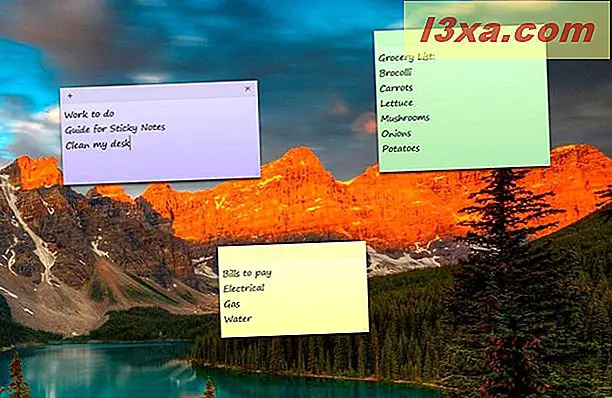
Metode 2. Opret en genvejstast i din Windows Startup-mappe
Hvis den første metode af en eller anden grund ikke virker for dig, kan du også "tvinge" Sticky Notes til at starte automatisk under hver Windows-opstart. For at gøre det skal du oprette en genvej til den eksekverbare fil i Sticky Notes, og placere den i din brugerkontos Startup- mappe.
Start med at åbne Windows Stifinder, hvis du bruger Windows 7 eller File Explorer, hvis du bruger Windows 8.1 eller Windows 10. Derefter kopieres og indsættes i adresselinjen følgende placering: % APPDATA% \ Microsoft \ Windows \ Startmenu \ programmer \ Start
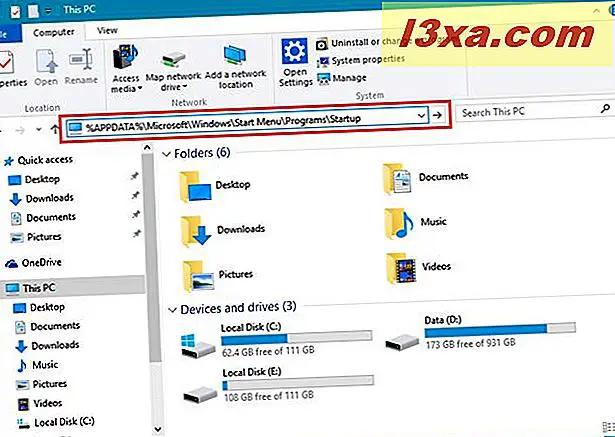
Denne vej tager dig til din brugers startmappe. Afhængigt af hvilke programmer du har installeret og konfigureret til at køre ved opstart, kan du muligvis se nogle filer, der er gemt der.

Opret en ny genvej i Opstart- mappen og peg den til den eksekverbare fil i Sticky Notes . Placeringen af denne fil er følgende: % windir% \ system32 \ StikyNot.exe

Den genvej, du oprettede, skal have det samme ikon som appen Sticky Notes .

Det er alt! Du kan lukke Windows Stifinder eller File Explorer, og du kan også lukke Sticky Notes . Fra nu af åbnes dine Sticky Notes hver gang du starter din Windows-computer.
Konklusion
Som du har set, er det nemt at indstille dine Sticky Notes hver gang du logger ind på din Windows-computer eller enhed. Hvis den første metode vi delt ikke virker for dig, vil den anden absolutte. Hvis du har spørgsmål eller problemer, så tøv ikke med at bruge nedenstående kommentarformular.



